类型: 办公学习
版本: v6.1.1.22710
大小: 14.2 M
更新: 2024-11-05
MD5: FD601172AC391DC74761D49B9F1855EF
包名: us.zoom.videomeetings
语言:中文
权限:查看详情
隐私:查看隐私
zoom视频会议拥有非常强大的视频会议功能,支持多人同时进行会议,不会出现任何的卡顿情况,使用起来非常的流畅,大大提高沟通效率,所有的信息均为加密,全面保护用户的隐私安全,无论是办公还是学习都是个不错的选择。
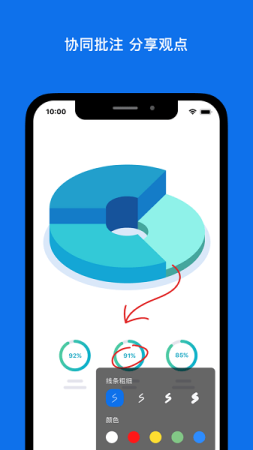
1、操作简单,可以快速开启视频会议面对面沟通交流。
2、支持屏幕共享功能,可以将更多的想法以及方案分享给会议好友。
3、内置高级秘密系统,丝毫不用担心重要信息被窃取。
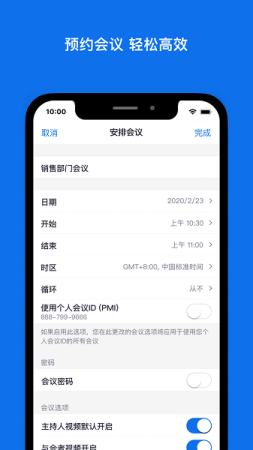
1.打开zoom视频会议点击“注册”;
2.在注册页面中输入邮箱地址;
3.在刚输入的邮箱里找到一封zoom发送的邮件打开,点击邮件内的“Activate Account”跳转到注册页面;
4.注册成功后回到登录界面;
5.会议创建者点击开始会议,再点击下侧底拦的“邀请”;
6.参与者点击加入会议输入会议ID即可。
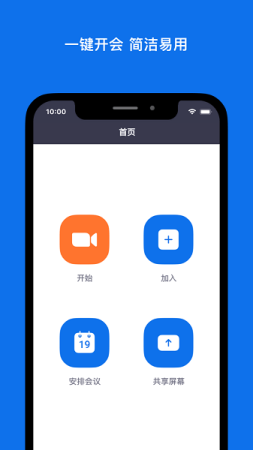
1、打开zoom会议,可以选择直接加入会议或者登陆。
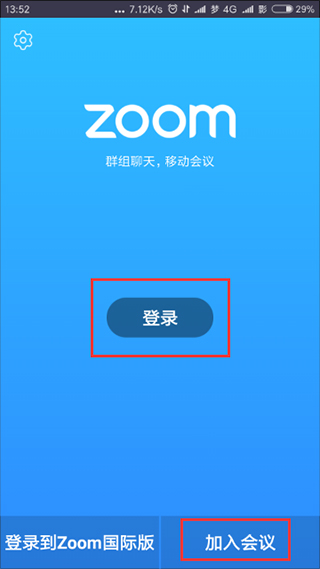
2、登录后,进入Zoom主界面,您可以选择“开始”,开启一场即时会议。
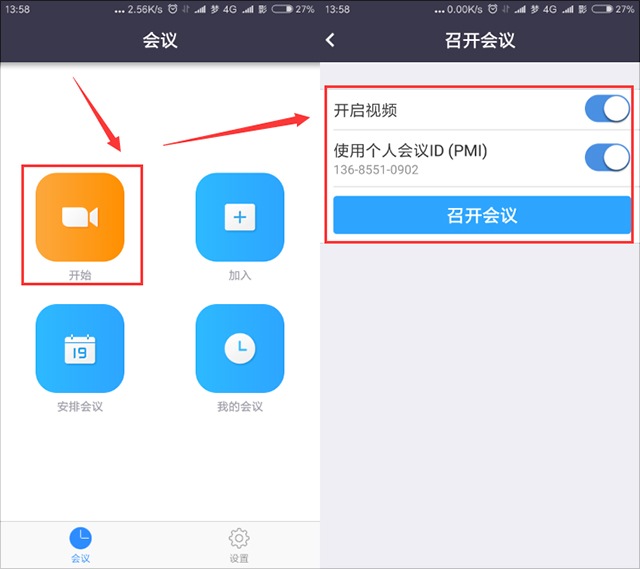
3、选择“加入”可以使您立刻加入到您键入会议ID的会议当中。
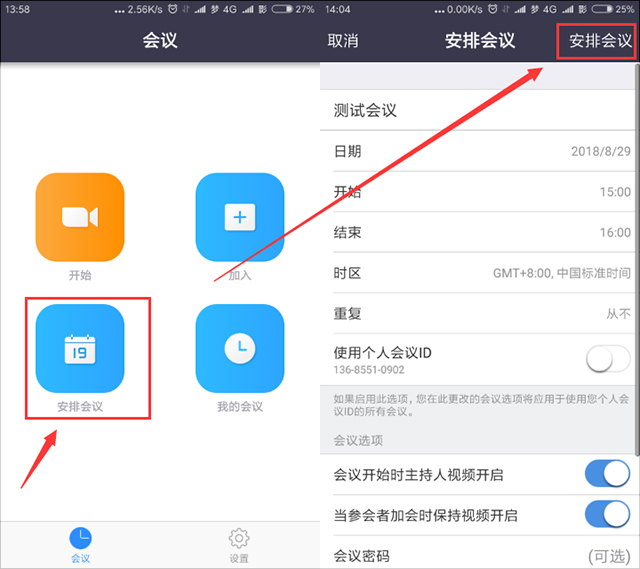
4、选择“安排会议”可以使您立刻进入到会议详细列表,包括会议主题和时间。完成选择后,您可以立即发送该会议的邀请信息。
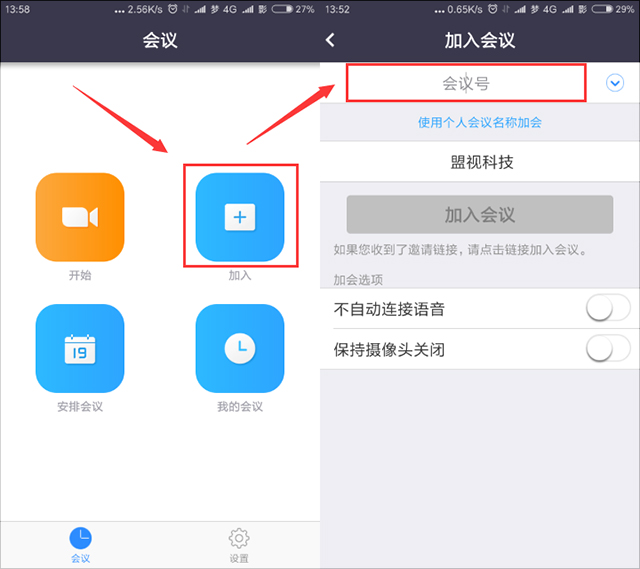
1、首先需要用户打开zoom软件,来到zoom主页。
2、在菜单页面点击主页板块进入。
3、在主页,用户可以在下方的菜单中选择新会议。
4、打开页面就可以发起新的会议。
1、进入zoom界面,点击右上角设置图标。
2、在设置中点击背景和滤镜。
3、在虚拟背景选项下选择需要设置的背景即可。
1、首先,打开手机,找到设置软件
2、其次,在设置软件中,找到蓝色图标的zoom软件
3、点击麦克风就可以开启了,这个时候麦克风是开启状态的了
zoom视频会议是一款非常稳定流畅且功能强大的远程会议软件,使用中不会出现任何卡顿现象,几乎能够满足视频会议的suo